„iPhone“ užrakinimo ekrano privatumo ir saugos patarimai
The iPhone užrakinimo ekranas yra virtuali skelbimų lenta, skirta programų pranešimams, įspėjimams ir žinutėms. Dalis šios informacijos gali būti asmeninė, todėl galbūt nenorėsite, kad šalia jūsų stovintis asmuo ją matytų. Jei jums nepatinka „iPhone“ būdas Užrakinti ekraną rodo pranešimus, tinkinkite arba slėpkite jautri informacija kuriuos rodo šie pranešimai.
Šie patarimai taikomi iPhone įrenginiams su iOS 14, iOS 13 arba iOS 12.
Pasirinkite stiprų užrakinimo ekrano kodą
Vienas iš svarbiausių dalykų, kuriuos galite padaryti apsaugokite savo telefoną kol esate toli nuo jo įdiegti prieigos kodą– ir ne tik keturių skaitmenų.
Tačiau tvirtas slaptažodis neapsaugo, kad kas nors nepažiūrėtų per petį arba nepažiūrėtų jūsų iPhone užrakinimo ekrano, kai jis sėdi ant jūsų stalo. Kad užrakinimo ekranas būtų saugus, tvarkykite užrakinimo ekrano pranešimus.
Išjungti užrakinimo ekrano pranešimus
Slėpti pranešimus užrakinimo ekrane, kad, kai telefonas užrakintas, būtų rodomi tik įspėjimai iš tam tikrų programų (arba jokių programų). Valdote, kurios programos rodo užrakinimo ekrano pranešimus.
Atidarykite iPhone Nustatymai programą ir bakstelėkite Pranešimai.
Sąraše palieskite programą, kurios užrakinimo ekrano matomumą norite pakeisti.
-
Viduje konors Perspėjimai skyrių, bakstelėkite, kad išvalytumėte apskritimą Užrakinti ekraną norėdami išjungti pranešimų rodymą užrakinimo ekrane. Galite pasirinkti Leisti pranešimus jei norite išjungti visus tos programos pranešimus, bet taip pat pašalinsite reklamjuostes ir pranešimų centro iššokančiuosius langus, kurių galbūt norėsite.
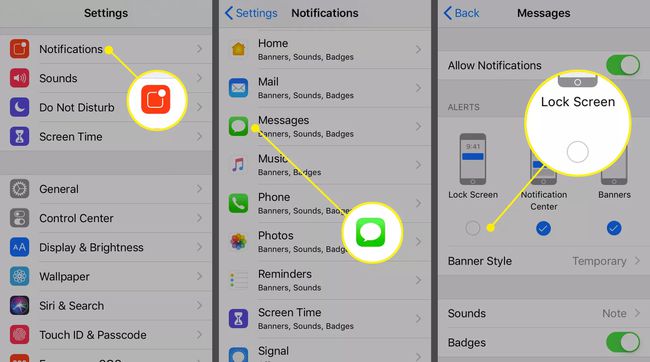
Jei naudojate senesnę iOS versiją, bakstelėkite mygtuką šalia Rodyti užrakinimo ekrane kad jį išjungtumėte.
Pakartokite procesą su kiekviena sąraše esančia programa, kad įjungtumėte arba išjungtumėte jos galimybę rodyti užrakinimo ekrane.
Užrakinimo ekrane išjunkite Siri prieigą
Siri yra patogu kai lengvai pasiekiamas, o turėti jį užrakinimo ekrane paprastai yra idealu. Kad „Siri“ būtų pasiekiama, reikalinga prieiga prie saugos, todėl galbūt norėsite išjungti „Siri“, kad jai nebūtų nurodyta rodyti ką nors privataus, kai telefonas užrakintas.
Norėdami išjungti „Siri“ užrakinimo ekrane, eikite į Nustatymai ir bakstelėkite „Siri“ ir paieška. Slinkite žemyn ir išjunkite Leisti Siri, kai užrakinta jungiklis.
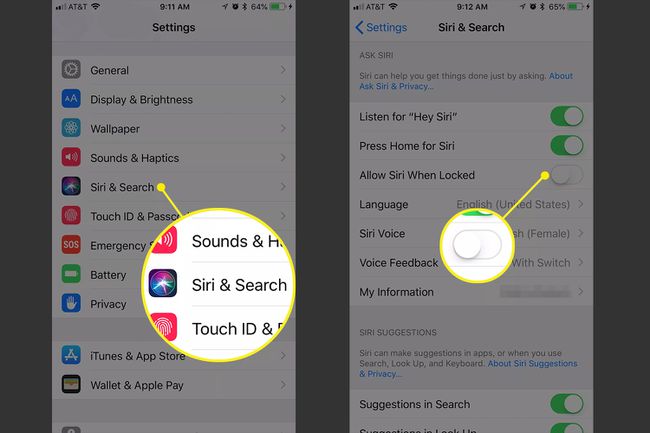
Išjunkite pranešimų centro peržiūras užrakinimo ekrane
Pagal numatytuosius nustatymus visi, kurie pakelia jūsų telefoną, gali matyti jūsų pranešimus. Galite išjungti užrakinimo ekrano pranešimus ir vis tiek juos gauti, kai atrakinate telefoną.
Naudoti Nustatymai programą, kad atidarytumėte Pranešimai skyrius.
Pasirinkite Rodyti peržiūras.
-
Bakstelėkite Kai atrakinta kad pranešimų peržiūros būtų rodomos tik atrakinus telefoną. Norėdami išjungti Pranešimų centras peržiūros, net kai telefonas atrakintas, pasirinkite Niekada.
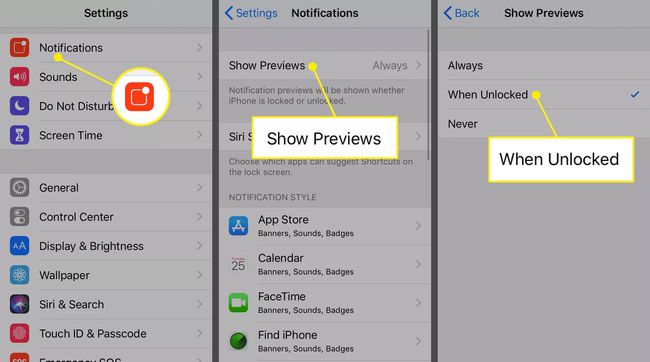
Išjunkite pranešimų peržiūras programose
Naudodami kai kurias programas galite palikti įjungti pranešimus, bet išjungti peržiūras. Pavyzdžiui, gaukite pranešimą, kai gausite a tekstą arba Paštas bet išjunkite pranešimo dalį. Kiekvienas, pažvelgęs į jūsų telefoną, mato tik tai, kad gavote pranešimą, bet nežino, kas jame parašyta.
Tai nėra kiekvienos „iPhone“ programos funkcija, tačiau kai kuriose programose tai yra kaip parinktis. Tai skiriasi nuo pranešimų peržiūros nustatymų tuo, kad programa valdo įspėjimus, o ne telefono nustatymus.
Pavyzdžiui, kaip parodyta žemiau, Signalo programa apima parinktį rodyti tik asmens, kuris jums siunčia žinutę, vardą, arba galite nerodyti vardo ar pranešimo, bet įtraukti įspėjimą, kad kažkas jums atsiuntė žinutę.
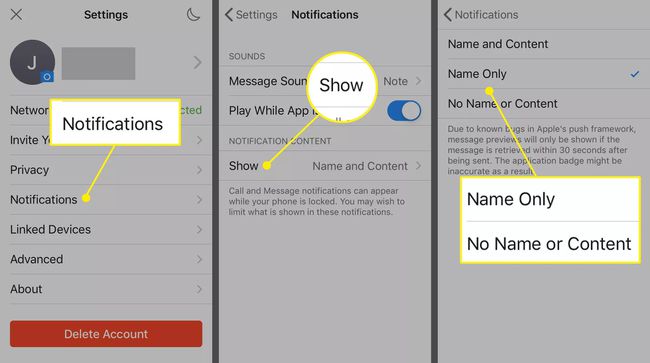
Pakeiskite užrakinimo ekrano foną
Jei nenorite, kad kas nors apie jus sužinotų žiūrėdamas į „iPhone“ užrakinimo ekraną, pašalinkite viską asmeninę informaciją iš užrakinimo ekrano, pvz., ekrano foną, kuriame rodomas jūsų veidas arba šeima nuotrauka. iPhone ekrano fono keitimas yra lengva. Tiesiog pasirinkite kažką ne taip identifikuojančio.
